Edge не работает проверка орфографии
Обновлено: 07.07.2024
22 мая компания Microsoft выпустила новую стабильную версию браузера Microsoft Edge на платформе Chromium. Одно из изменений новой версии связано с переходом со стандартного средства проверки правописания из проекта Chromium на службу Windows Spellcheck.

Microsoft Edge 83 в системах Windows 8.1 и Windows 10 использует службу проверку орфографии Windows вместо стандартной службы Chromium. В Edge для других платформ, в том числе для Windows 7 или macOS, система проверки правописания не была изменена.
Изменение применяется сразу после установки или обновления браузера до новой версии. Пользователям не нужно дополнительно настраивать параметры Edge, чтобы перейти на новую систему проверку орфографии.
Microsoft отмечает, что Windows Spellcheck предлагает несколько преимуществ по сравнению со стандартным средством проверки правописания Chromium, которое используется в Google Chrome, Vivaldi, Brave и Opera.
Ранее в Windows, Microsoft Edge и других браузерах на основе Chromium использовалось средство проверки правописания с открытым исходным кодом. Переход на Windows Spellcheck имеет ряд преимуществ, включая поддержку дополнительных языков и диалектов, общий пользовательский словарь и улучшенную поддержку URL-адресов, сокращений и адресов электронной почты.
Поддержка проверки орфографии предоставляется для языков, которые установлены в системе. Если вам требуется проверка орфографии для нескольких языков, то вам нужно предварительно установить их в системе Windows. Для языков, не установленных в системе, будет применяться стандартная система проверки правописания Chromium.
Пользователи Windows 10 могут установить языковые пакеты, перейдя в приложение Параметры > Время и язык > Язык. Кликните по кнопке Добавление языка в секции Предпочитаемые языки и выберите необходимый язык. После выполнения этих действий, служба Windows Spellcheck будет заниматься проверкой правописания на устройстве.

Пользователи Edge могут вручную управлять настройками проверки орфографии. Это делается следующим образом:
- Откройте страницу edge://settings/languages в адресной строке браузера. Microsoft Edge выводит список предпочитаемых языков и доступных опций на странице.
- Используйте переключатели в секции Проверка орфографии, чтобы включать и отключать ее глобально или для каждого отдельного языка.

Одно из основных преимуществ Windows Spellcheck по сравнению со службой Hunspell с открытым исходным кодом из проекта Chromium заключается в меньшем количестве выделенных как некорректно введенных текстовых элементов с адресами электронной почты, URL-адресами и сокращениями. Hunspell помечает больше таких слов, в отличие от Windows Spellcheck.
Microsoft сообщает, что новая функция была разработана в сотрудничестве с инженерами Google в рамках работы над проектом Chromium. Все функциональные возможности Windows Spellcheck станут доступны для браузеров на Chromium, работающих под управлением Windows 8.1 или более поздних версий Windows.
Возможность проверять орфографию во время набора текста уже давно доступна в Microsoft Edge, но задачи были выполнены с помощью инструментов проверки орфографии с открытым исходным кодом Hunspell. Начиная с версии 83 Chrome-версия браузера переключается на проверку орфографии Windows.
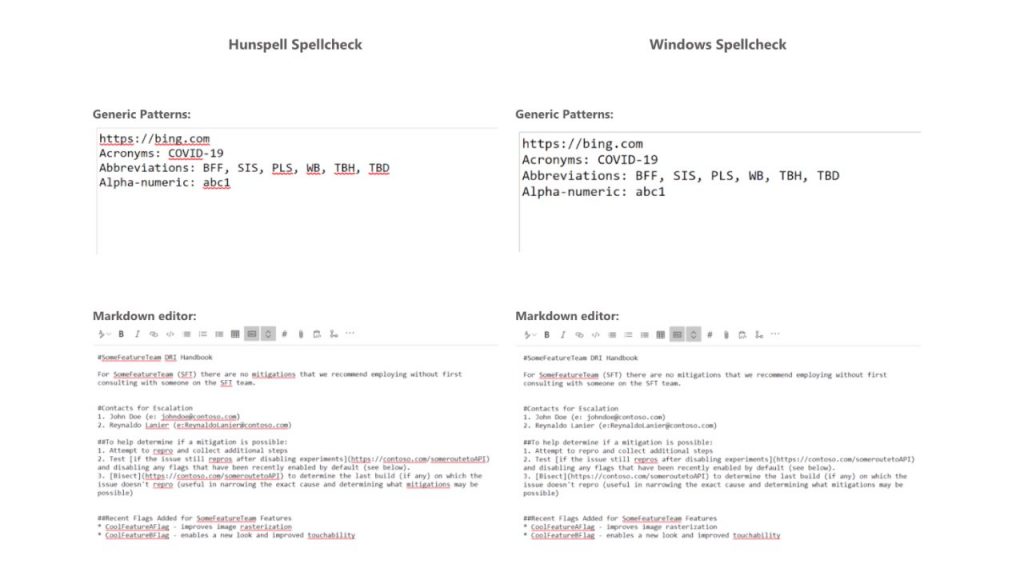
В то время как предыдущие инструменты внесли свой вклад в проверку орфографии, использование Windows Spell Check предлагает дополнительные преимущества, включая поддержку дополнительных языков и диалектов, сокращений, улучшенную поддержку ссылок и общий настраиваемый словарь.
Как использовать проверку орфографии в Microsoft Edge
Для большинства пользователей не требуется никаких действий для настройки проверки орфографии - она автоматически наследует предпочитаемые вами языковые настройки из Windows. Чтобы настроить языки для проверки орфографии, перейдите на страницу edge: // settings / languages.
Ноябрьское обновление 2021:
Теперь вы можете предотвратить проблемы с ПК с помощью этого инструмента, например, защитить вас от потери файлов и вредоносных программ. Кроме того, это отличный способ оптимизировать ваш компьютер для достижения максимальной производительности. Программа с легкостью исправляет типичные ошибки, которые могут возникнуть в системах Windows - нет необходимости часами искать и устранять неполадки, если у вас под рукой есть идеальное решение:

- Пользователи могут установить дополнительные языки для проверки орфографии в настройках Windows, перейдя в раздел «Время и язык» -> «Язык» и выбрав «Добавить предпочтительный язык».
- Если у пользователя не установлен необходимый языковой пакет (или он недоступен), Microsoft Edge будет использовать свой предыдущий опыт работы с Hunspell.
Как поддерживается пользовательский словарь Windows?
- Важно, чтобы мы говорили об этом и объясняли, как это работает. Microsoft Edge и пользовательский словарь Windows являются общими. Если вы добавите слово с помощью Edge, оно будет добавлено в словарь Windows Custom Dictionary.
- Вы можете вручную проверить, включено ли слово, открыв файл default.dic, расположенный в% appdata% \ Microsoft \ Spelling.
- Слова, которые вы добавляете из-за пределов Edge, не отображаются, но являются исключением из процесса проверки орфографии. Любые слова, которые вы добавляете в Edge, можно удалить из Edge. То же верно для всех браузеров Chromium.
Если вы проводите большую часть своего времени за работой и редактированием документов в Windows, это будет очень полезно.
Заключение
Эта функция была разработана в сотрудничестве между инженерами Google и Microsoft в рамках проекта Chromium, поэтому все браузеры на основе Chromium могут получить выгоду от интеграции проверки орфографии Windows. Мы хотели бы поблагодарить Гийома Дженкинса и Руслана Соломахина (Google) и Брюса Лонга, Луиса Санчеса Падиллу и Сийе Лю (Microsoft) за их вклад в эту статью.
Новая проверка орфографии теперь доступна в Microsoft Edge, начиная с версии 83, которая недавно была выпущена в стабильном канале.
CCNA, веб-разработчик, ПК для устранения неполадок
Я компьютерный энтузиаст и практикующий ИТ-специалист. У меня за плечами многолетний опыт работы в области компьютерного программирования, устранения неисправностей и ремонта оборудования. Я специализируюсь на веб-разработке и дизайне баз данных. У меня также есть сертификат CCNA для проектирования сетей и устранения неполадок.
В прошлом году компания Microsoft заявила, что отказывается от функции проверки орфографии по умолчанию в Chromium с открытым исходным кодом, а в Edge был добавлен новый Windows Spellcheck API, который также был добавлен в Google Chrome в качестве дополнительной функции и, очевидно, ограничено Windows 10.
реклама

Windows Spellchecker работает только в том случае, если пользователь включит экспериментальную функцию в меню Chrome, и он заменяет проверку орфографии Chromium Hunspell на встроенный в операционную систему API проверки орфографии.
Но есть проблема. Встроенная в Windows 10 проверка орфографии могла перестать работать должным образом, если в редактируемом контенте, который содержит более 2000 символов, имеется большое количество орфографических ошибок. Если на такой странице щелкнуть правой кнопкой мыши слово с ошибкой, чтобы вызвать контекстное меню с предлагаемыми исправлениями, процесс рендеринга перестанет отвечать.

Microsoft считает, что основная проблема заключается в том, что, если предложения еще не были извлечены и кэшированы, от процесса рендеринга к процессу браузера выполняется синхронный IPC, который не работает должным образом.
«Если средство проверки орфографии платформы все еще занято проверкой текста для всего содержимого, это может быть долгим ожиданием», - отметили в Microsoft. «Причина, по которой полнотекстовая проверка может занять много времени, заключается в том, что для всех слов с ошибками извлекаются предложения, даже если пользователь не сможет вызвать контекстное меню для их просмотра», - добавили в компании.
Для тех, кто не в курсе, Microsoft создала интеграцию Windows Spellcheck с инженерами Google в проекте Chromium, а Windows Spellcheck API работает в любом браузере Chromium.
Читайте также:

